Melden Sie sich mit Ihrer zweistufigen Überprüfungsmethode bei Ihrem Geschäfts-, Schul- oder Unikonto an.
Zweck dieses Artikels ist eine exemplarische Vorgehensweise für einen typischen Anmeldevorgang. Hilfe bei der Anmeldung oder zur Problembehandlung finden Sie unter Probleme mit der zweistufigen Authentifizierung.
Was sieht Ihr Anmeldevorgang aus?
Ihr Anmeldevorgang hängt davon ab, was Sie als zweiten Faktor wählen: einen Telefonanruf, eine Authentication-App oder Textnachrichten.
Anmelden mit einem Telefonanruf
Die folgenden Informationen beschreiben die zweistufige Überprüfung mit einem Anruf an Ihr Mobil- oder Bürotelefon.
-
Melden Sie sich mit Ihrem Benutzernamen und Kennwort bei einer Anwendung oder einem Dienst wie Microsoft 365 an.
-
Sie erhalten einen Anruf von Microsoft.
-
Nehmen Sie das Telefon entgegen, und drücken Sie die #- Taste.
Anmelden mit einer SMS
Die folgenden Informationen beschreiben die zweistufige Überprüfung mit einer Textnachricht an Ihr Mobiltelefon:
-
Melden Sie sich mit Ihrem Benutzernamen und Kennwort bei einer Anwendung oder einem Dienst wie Microsoft 365 an.
-
Microsoft sendet Ihnen eine SMS, die einen Überprüfungscode enthält.
-
Geben Sie den Code in das auf der Anmeldeseite gezeigte Feld ein.
Anmelden mit der Microsoft Authenticator-App
Nachstehend wird der Anmeldevorgang mit der Microsoft Authenticator-App für zweistufige Überprüfung beschrieben. Es gibt zwei Möglichkeiten, die App zu verwenden. Sie können Pushbenachrichtigungen auf Ihrem Gerät erhalten oder die App öffnen, um einen Prüfcode abzurufen.
So melden Sie sich mit einer von der Microsoft Authenticator-App gesendeten Benachrichtigung an
-
Melden Sie sich mit Ihrem Benutzernamen und Kennwort bei einer Anwendung oder einem Dienst wie Microsoft 365 an.
-
Microsoft sendet eine Benachrichtigung an die Microsoft Authenticator-App auf Ihrem Gerät.
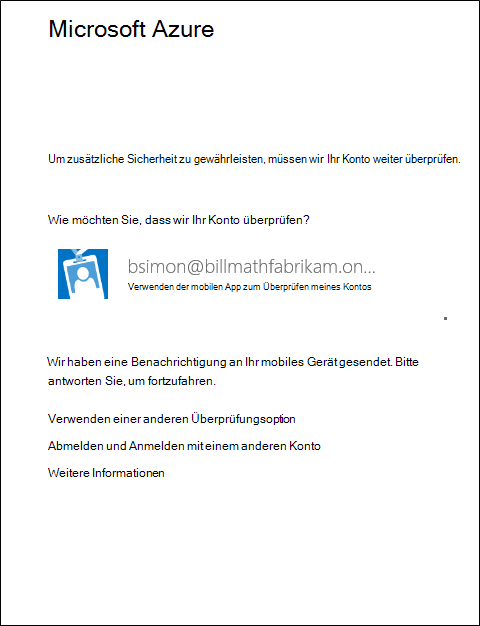
-
Öffnen Sie die Benachrichtigung auf Ihrem Smartphone, und wählen Sie den Schlüssel Überprüfen aus. Wenn Ihr Unternehmen eine PIN anfordert, geben Sie sie hier ein. Sie sollten jetzt angemeldet sein.
So melden Sie sich mit der Microsoft Authenticator-App über einen Überprüfungscode an
Wenn Sie die Microsoft Authenticator-App zum Abrufen von Prüfcodes verwenden, wird Ihnen beim Öffnen der App unter dem Namen Ihres Kontos eine Zahl angezeigt. Diese Zahl ändert sich alle 30 Sekunden, damit Sie die gleiche Zahl nicht zweimal verwenden. Wenn ein Prüfcode angefordert wird, öffnen Sie die App und verwenden die derzeit angezeigte Zahl.
-
Melden Sie sich mit Ihrem Benutzernamen und Kennwort bei einer Anwendung oder einem Dienst wie Microsoft 365 an.
-
Sie werden von Microsoft dazu aufgefordert, einen Bestätigungscode einzugeben.
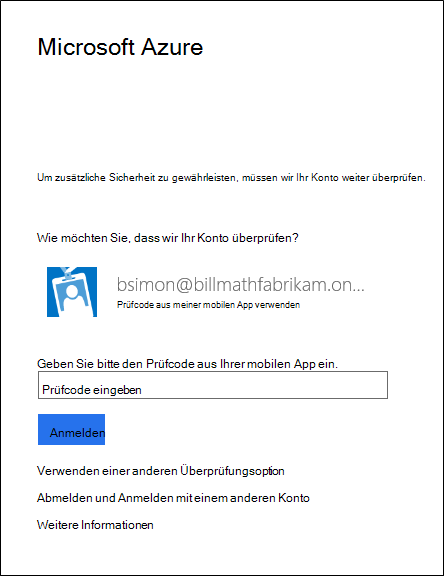
-
Öffnen Sie die Microsoft Authenticator-App auf Ihrem Smartphone, und geben Sie den Code bei der Anmeldung in das entsprechende Feld ein.
Anmelden mit einer alternativen Methode
Mitunter verfügen Sie nicht über das Telefon oder Gerät, das Sie als Ihre bevorzugte Überprüfungsmethode festgelegt haben. Genau aus diesem Grund empfehlen wird, alternative Anmeldemethoden für Ihr Konto einzurichten. Im folgenden Abschnitt erfahren Sie, wie Sie sich über eine alternative Methode anmelden, wenn die primäre Methode nicht verfügbar ist.
-
Melden Sie sich mit Ihrem Benutzernamen und Kennwort bei einer Anwendung oder einem Dienst wie Microsoft 365 an.
-
Wählen Sie Andere Überprüfungsoption verwenden aus. Je nachdem, wie viele Sie eingerichtet haben, werden verschiedene Überprüfungsoptionen angezeigt.
-
Wählen Sie eine alternative Methode aus, und melden Sie sich an.
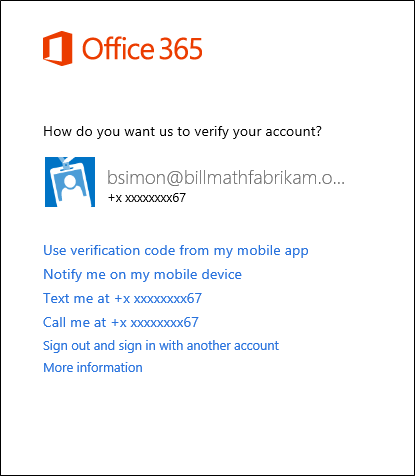
Nächste Schritte
-
Wenn Sie Probleme bei der Anmeldung mit der zweistufigen Überprüfung haben, finden Sie weitere Informationen unter Probleme mit der zweistufigen Authentifizierung.
-
Lesen Sie den Artikel Verwalten der Einstellungen für die zweistufige Überprüfung.
-
In Erste Schritte mit der Microsoft Authenticator-App erfahren Sie, wie Sie sich mithilfe von Benachrichtigungen anstelle von SMS oder Telefonanrufen anmelden können.










